Jak naprawić błąd brakującego lub niemożności załadowania pliku Awesomium.dll
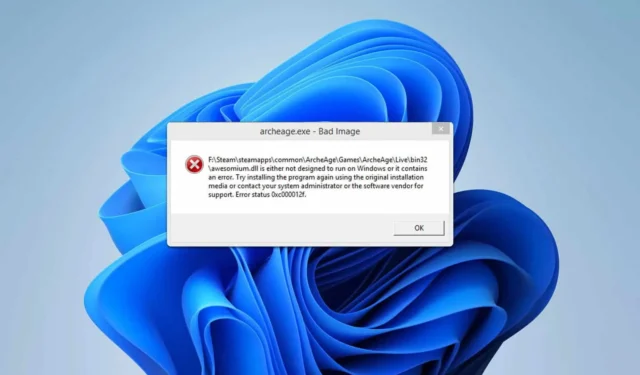
Znaczna liczba użytkowników napotkała błąd „awesomium.dll cannot be load” podczas próby uruchomienia określonych gier, co wzbudziło obawy wśród graczy. Na szczęście istnieją skuteczne metody rozwiązania tego problemu. W tym artykule przeprowadzimy Cię przez kilka rozwiązań, aby naprawić błąd awesomium.dll.
Jak naprawić błąd Awesomium.dll?
Zanim zagłębisz się w bardziej złożone poprawki, zacznij od uruchomienia aplikacji, która pokazuje błąd, jako administrator. Dodatkowo rozważ ponowną instalację aplikacji, która jest powiązana z tym problemem.
1. Usuń folder AppCache
- Uzyskaj dostęp do katalogu instalacyjnego Steam:
C:\Program Files (X86)\Steam\appcache
- Usuń całą zawartość folderu appcache .
- Spróbuj ponownie uruchomić grę.
2. Dodaj swój folder Steam do białej listy
- Naciśnij Windows klawisz + S i wpisz security . Wybierz Windows Security z wyników wyszukiwania.
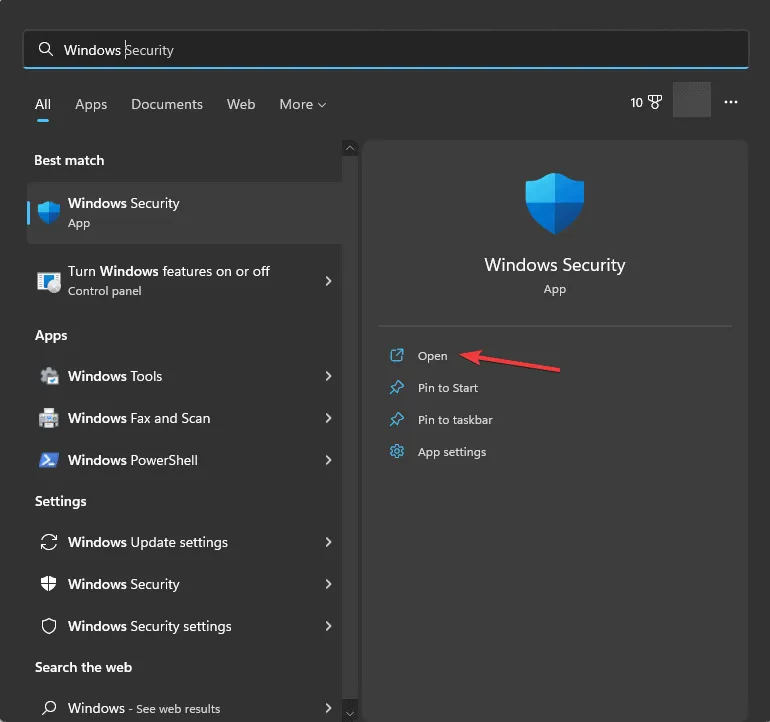
- Przejdź do sekcji Ochrona przed wirusami i zagrożeniami, a następnie kliknij Zarządzaj ustawieniami w sekcji Ustawienia ochrony przed wirusami i zagrożeniami .
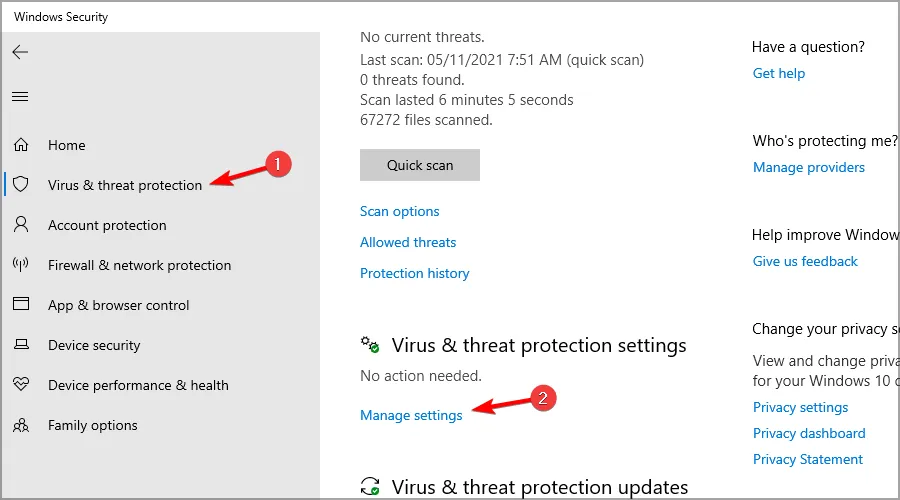
- Następnie kliknij Dodaj lub usuń wykluczenia .
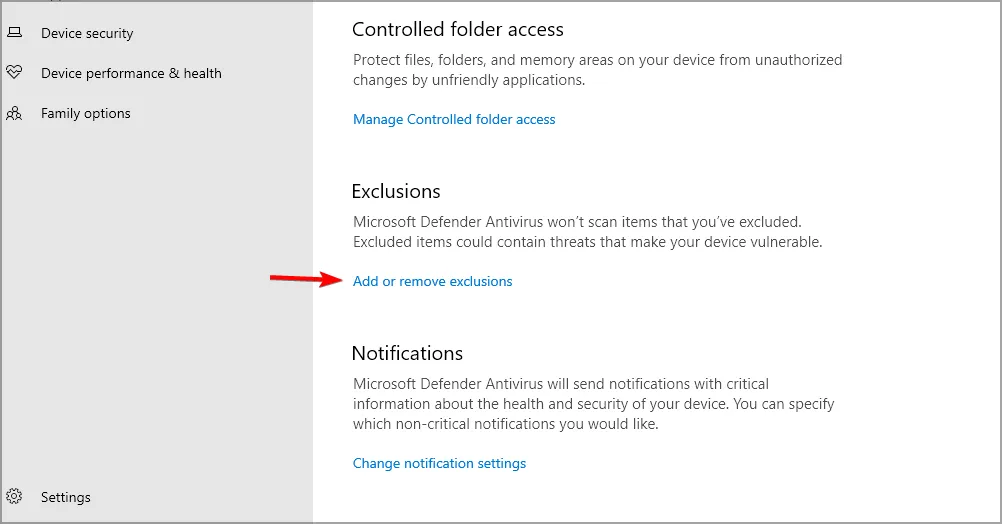
- Wybierz Dodaj wykluczenie, a następnie wybierz Folder .
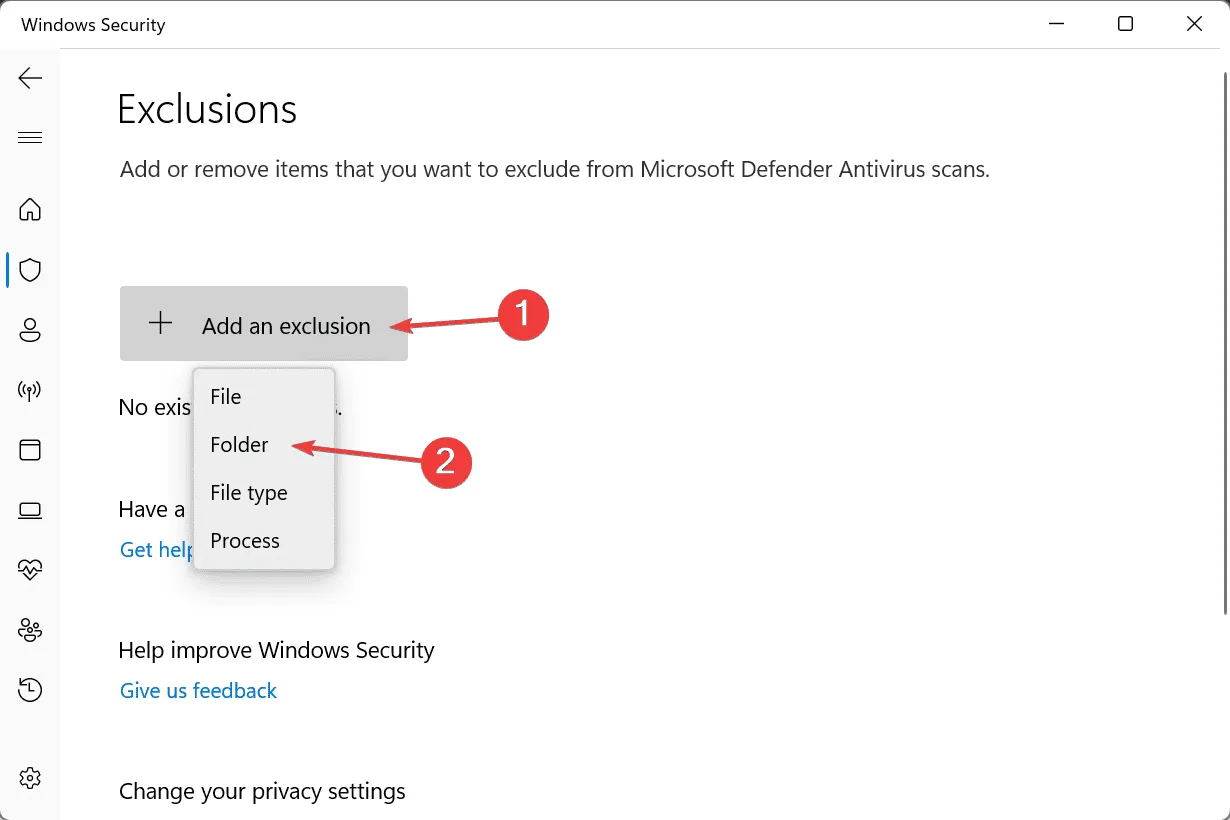
- Znajdź folder instalacyjny Steam i wybierz go.
Często plik awesomium.dll jest błędnie oznaczany przez oprogramowanie antywirusowe jako malware, co prowadzi do jego automatycznego usunięcia. Umieszczenie folderu Steam na białej liście może pomóc złagodzić ten problem. Chociaż te kroki dotyczą programu Windows Defender, jeśli korzystasz z innego programu antywirusowego, będziesz musiał umieścić Steam na białej liście w tym oprogramowaniu.
Brak pliku awesomium.dll może powodować liczne problemy, w tym poważne zakłócenia rozgrywki. Na szczęście ten problem można zazwyczaj rozwiązać, wykonując kroki opisane powyżej.
Należy pamiętać, że inne brakujące pliki DLL również mogą powodować problemy. Niektórzy użytkownicy zgłaszali na przykład problemy z brakującymi plikami steam_api.dll i steam_api64.dll.
Ponadto zamieściliśmy wskazówki dotyczące rozwiązania błędu „nie znaleziono pliku steamclient64.dll” w oddzielnym przewodniku, więc koniecznie go przeczytaj.



Dodaj komentarz